 Área do Cliente
Área do ClientePara a utilização dos sistemas da Linha Phoenix, é necessário realizar a instalação das aplicações no Servidor, bem como executar o processo de atualização sempre que necessário, tendo como principal objetivo manter o sistema em bom funcionamento e conferir as novas funcionalidades dos sistemas. Para isso, em seu Servidor, acesse o site da Contmatic , e realize o acesso com seu login e senha.
.png)
Na Área de Cliente é possível acessar os conteúdos pela opção Atualizações e Downloads, ou pelo menu: Sistemas / Atualizações e Downloads:
.png)
Agora selecione o sistema que deseja Instalar ou Atualizar, e clique em Download. Acessando a opção O que há de novo? pode ser observado o relatório com as ações de correção e melhorias realizadas na versão que será realizado o Download.
.png)
Salve a aplicação no local de sua escolha (sugestão área de trabalho), ao acionar dê um duplo clique, em seguida Executar
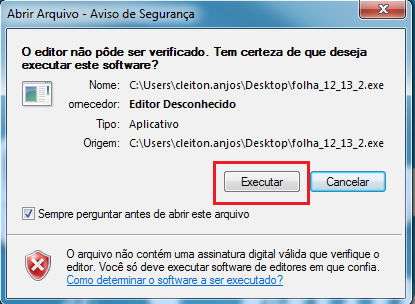
Em seguida será aberta a tela do assistente de instalação do sistema, clique em Avançar
.png)
Obs.: Apenas no processo de atualização deverá ser indicado o diretório existente, que será sempre na pasta Phoenix do local onde sua base de dados está armazenado, o sistema vai exibir a mensagem que a pasta já existe. Confirmando significa que você está atualizando o sistema no diretório correto.
.png)
A aplicação criará de forma automática o diretório onde será armazenado o banco de dados e concluir a instalação, clique em Avançar.
.png)
O sistema pode ser utilizado o banco de dados em 3 formas distintas que serão definidas no momento da contratação dos sistemas da Linha Phoenix, Btrieve v.6.15 é o banco de dados mais leve, aceita em qualquer tipo de Computador e Parque de Máquinas (Rede), não exige configuração mínima do servidor, porém quando solicitado um processamento, o sistema usa a memoria do próprio computador;
A versão Btrieve 12 é um Banco de Dados mais robusto, mesmo que a sua rede inteira caia ou se a energia for interrompida, o Banco de Dados segura as aplicações que estão em funcionando evitando que erros aconteça.
Versão Pervasive utiliza banco de dados restrito e próprio do usuário, não sendo necessário realizar a criação do banco de dados no momento da instalação.
.png)
Após finalizar as configurações clique em Instalar, o processo automatizado de instalação e criação do banco de dados será iniciado.
.png)
Agora basta clicar em Concluir para finalizar a instalação.
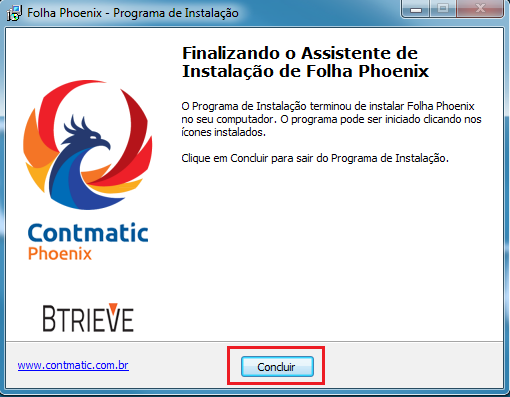
Será criado o ícone em sua Área de Trabalho para que possa ser utilizado o sistema.
Esse artigo foi útil?